1. 下载
官网下载JDK : https://www.oracle.com/cn/java/technologies/downloads/#jdk19-windows
文章末尾提供了基于Windows X64的JDK8、JDK17安装文件的网盘链接,请移步到文章末尾。
1.1 注意
- 针对不同的操作系统(windows、macOS、Linux等),需要下载对应版本的JDK。
- 如果 电脑是windows32位的,建议重装系统,重装成64位的操作系统。
- Java从9版本开始,就已经不提供32位版本的安装包。
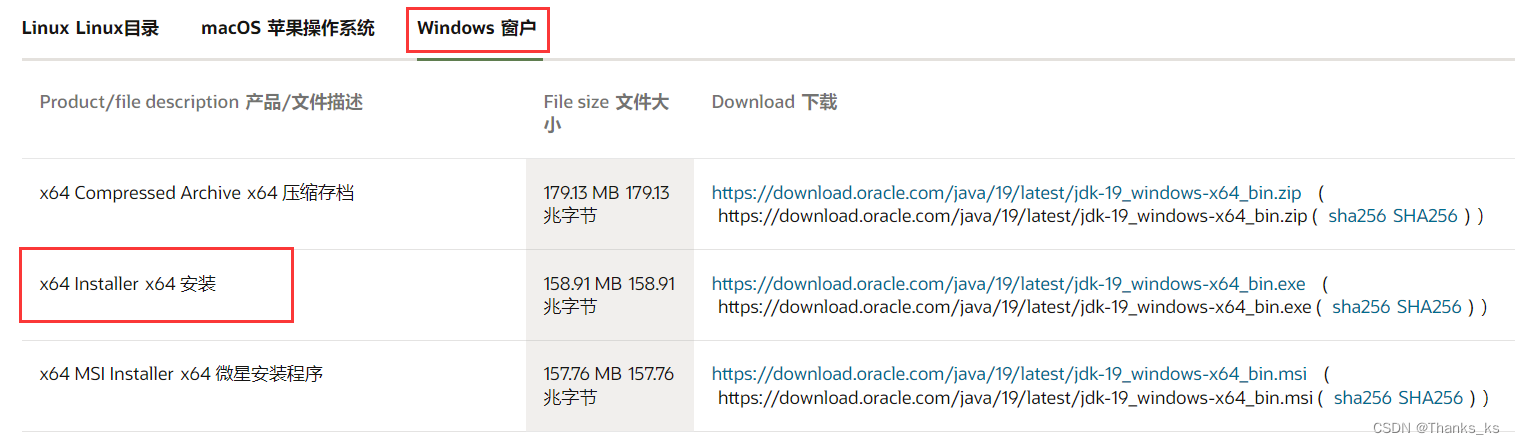
1.2 JDK的发展历程
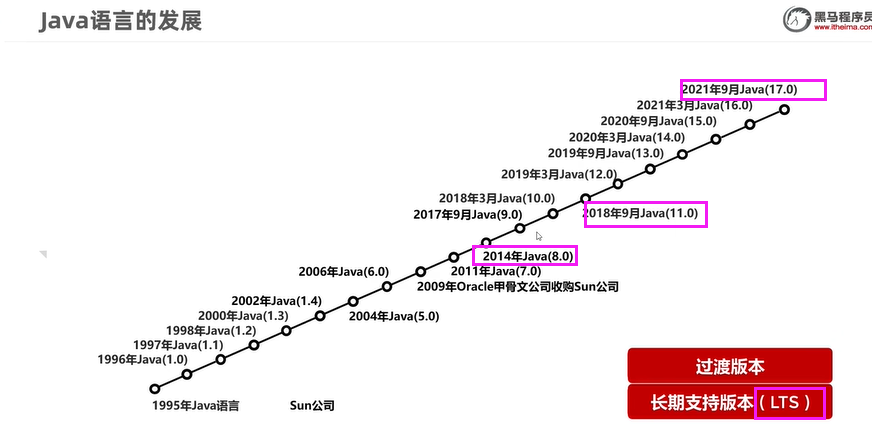
1.3 三个重要里程碑版本
Java5.0:这是Java的第一个大版本更新。
Java8.0:这个是目前绝大数公司正在使用的版本。因为这个版本最为稳定。
Java17.0:这个目前最新的JDK版本。
2. 安装
2.1 安装过程
鼠标双击安装文件,进入JDK安装窗口,点击下一步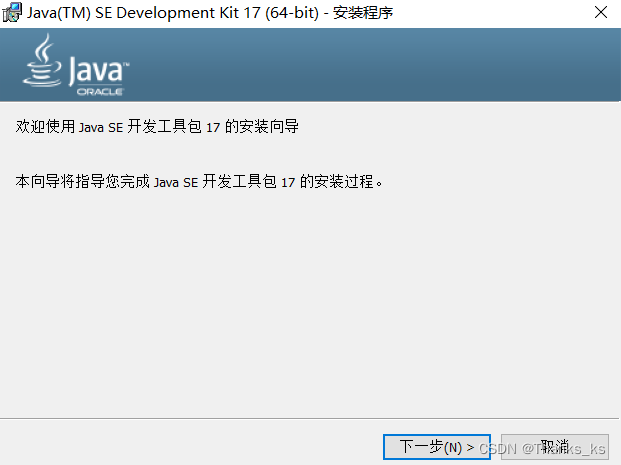
再次点击下一步
点击关闭完成安装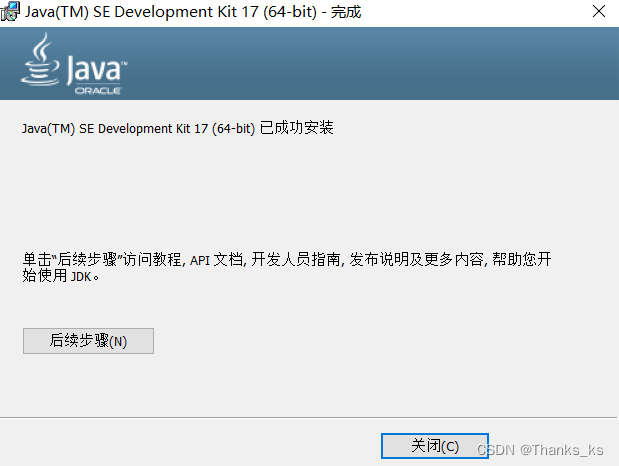
默认的安装路径是在C:\Program Files\Java下,也可以自定义安装路径。
建议:
- 安装路径不要有中文,不要有空格等一些特殊的符号。
- 以后跟开发相关的所有软件建议都安装在同一个文件夹中,方便管理。
2.2 JDK的安装目录介绍
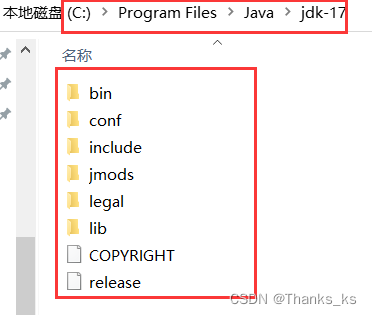
目录名称说明bin该路径下存放了JDK的各种工具命令。javac和java就放在这个目录。conf该路径下存放了JDK的相关配置文件。include该路径下存放了一些平台特定的头文件。jmods该路径下存放了JDK的各种模块。legal该路径下存放了JDK各模块的授权文档。lib该路径下存放了JDK工具的一些补充JAR包。
3. 配置环境变量
3.1 为什么配置环境变量
开发Java程序,需要使用JDK提供的开发工具(比如javac.exe、java.exe等命令),而这些工具在JDK的安装目录的bin目录下,如果不配置环境变量,那么这些命令只可以在bin目录下使用,而我们想要在任意目录下都能使用,所以就要配置环境变量。
注意:现在最新从官网上下载的JDK安装时会自动配置javac、java命令的路径到Path环境变量中去 ,所以javac、java可以直接使用。
3.2 配置方式
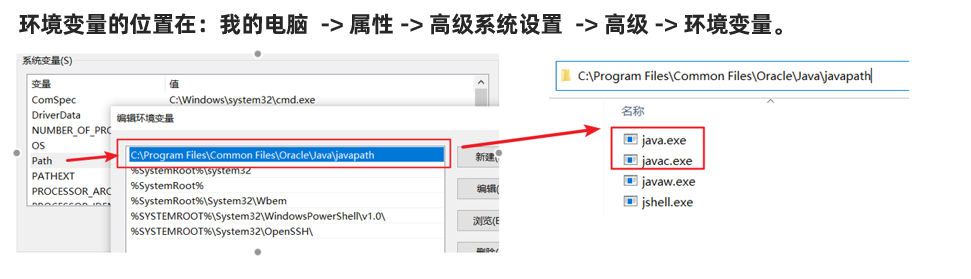
以前下载的老版本的JDK是没有自动配置的,而且自动配置的也只包含了4个工具而已,所以我们需要删掉已经配置完毕的,再次重新配置Path环境变量。
①JAVA_HOME:告诉操作系统JDK安装在了哪个位置(未来其他技术要通过这个找JDK),属性值为JDK的安装目录。
如下图所示,JDK8的安装目录还是:C:\1Applications\Java\jdk1.8.0_261
所以,JAVA_HOME的属性值为C:\1Applications\Java\jdk1.8.0_261
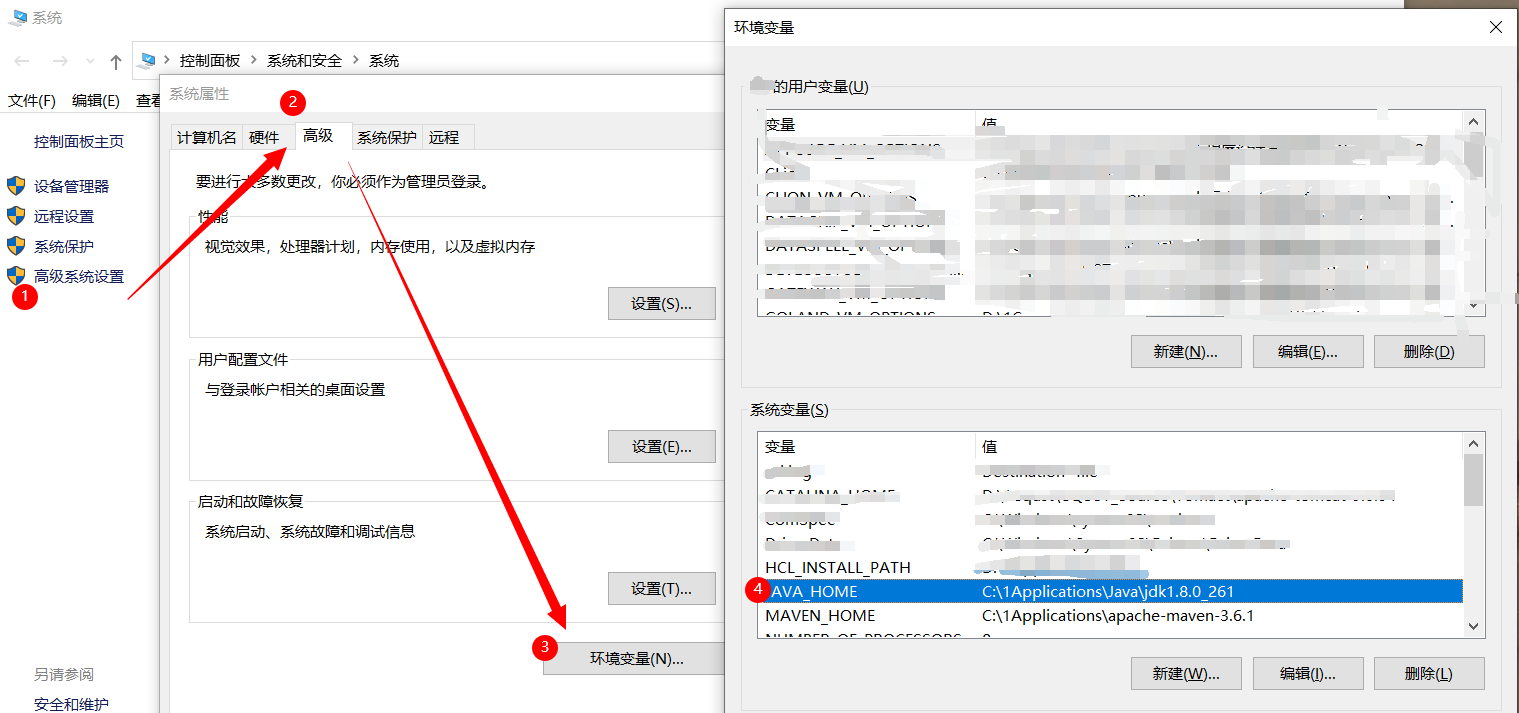
②Path:告诉操作系统JDK提供的javac(编译)、java(执行)命令安装到了哪个位置,属性值是:**%JAVA_HOME%\bin**
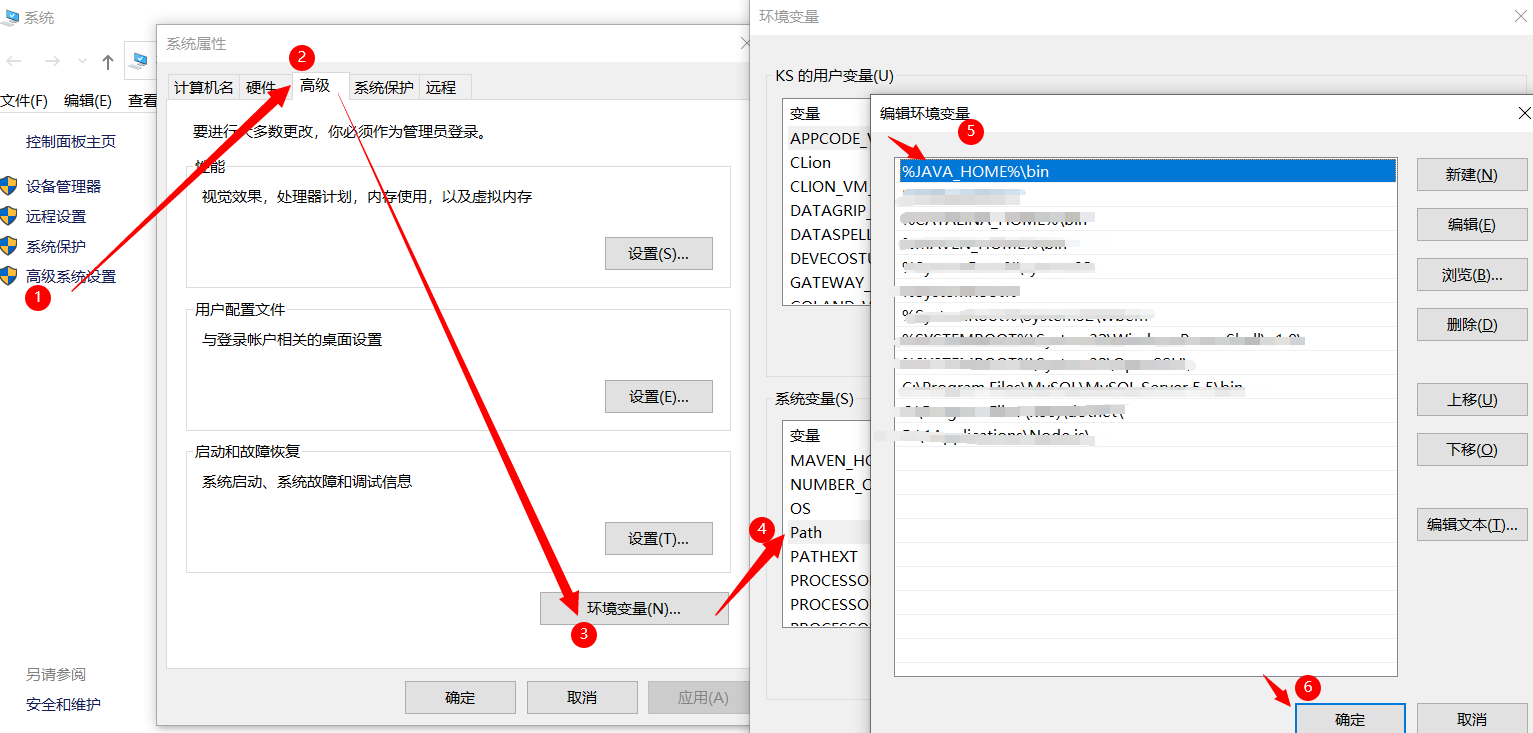
3.3 win10的bug
当电脑重启之后,环境变量失效了。表示操作系统不支持自定义的环境变量。(很少出现此问题)
步骤:
- 还是要配置JAVA_HOME给以后的相关软件去使用
- 我们可以把java和javac的完整路径配置到PATH当中。
3.4 安装验证
在cmd中输入指令:java -version
可查看到对应的安装版本信息。

3.5 JDK与JRE介绍
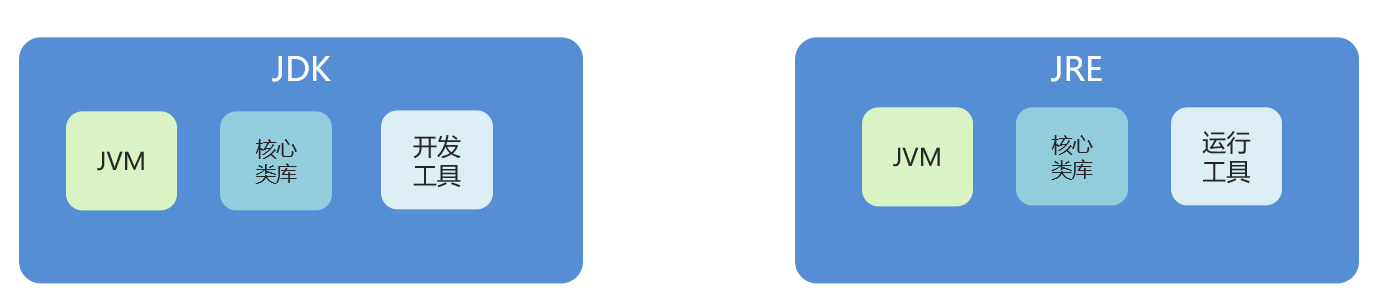
JVM(Java Virtual Machine),Java虚拟机
JRE(Java Runtime Environment),Java运行环境,包含了JVM和Java的核心类库(Java API)
JDK(Java Development Kit)称为Java开发工具包,包含了JRE和开发工具
总结:我们只需安装JDK即可,它包含了java的运行环境和虚拟机。
4. IDEA中配置JDK
4.1 首先查看自己电脑安装的jdk版本
在CMD中输入 java -version 命令

4.2 配置项目的JDK
先配置IDEA中的java编辑器版本

再点击IDEA右上角区域的项目结构图标

修改项目的jdk版本

修改模块的jdk版本


即可成功运行程序,则JDK配置成功。

如果IDEA版本过低,是无法成功配置较高版本的JDK。
要么更换新版的IDEA编辑器,要么降低JDK的版本。
5. 网盘链接
网盘链接:https://pan.baidu.com/s/1I5p4MNSza6j39dRgiDagvg?pwd=igzn
提取码:igzn
谢谢您的观看,一键三连,期待您的点赞+关注+收藏~祝君学习不迷路!!!
版权归原作者 Thanks_ks 所有, 如有侵权,请联系我们删除。